お気に入りのブログの更新情報はFeedlyでまとめてチェックしよう
皆さんはお気に入りのブログやウェブサイトの最新記事を読みたいとき、どのような方法で更新情報をチェックしているでしょうか?
「ブックマークに登録して定期的にチェックする」という方法は昔からの定番ですが、この場合、実際にサイトを訪問するまで更新されているかどうかはわかりませんし、数が多くなるとすべてのサイトをチェックするのに手間がかかります。
そこで今回は、無料で利用できるフィードリーダー「Feedly」を使って、お気に入りのウェブサイトの更新情報を効率的にチェックする方法を紹介します。
Feedlyとは?
今回使用する「Feedly」は、ブログなどの更新情報(フィード)を取得して購読する機能を備えたフィードリーダーというユーティリティソフトのひとつです。
フィードリーダー(feed reader)、またはフィード・アグリゲーター(feed aggregator)は、ブログやポッドキャスト、ニュースサイトなどが配信するフィードを取得・購読するためのアプリケーションソフトウェアの総称。フィードのファイルフォーマットとしてRSSが先行していたことから、現在でも「RSSリーダー」と呼ばれることが多い。英語圏では「news reader」や、単に「aggregator」と呼ばれることもある。
複数のブログやウェブサイトをFeedlyに登録しておけば、最新の未読記事だけをまとめて一覧表示できるため、複数サイトの更新情報のチェックを短い時間で効率的に行えます。
また、Feedlyはブラウザで動作するアプリケーションなので、ソフトをパソコンにインストールする必要はなく、スマートフォンやタブレットでも利用できます。通勤中にスマートフォンで更新情報をチェックし、帰宅してから落ち着いた環境でゆっくり読む、といった使い方もできます。
使い方
Feedlyを利用するには公式サイトからユーザー登録を行います。無料版と有料版がありますが、今回は無料版に登録します。
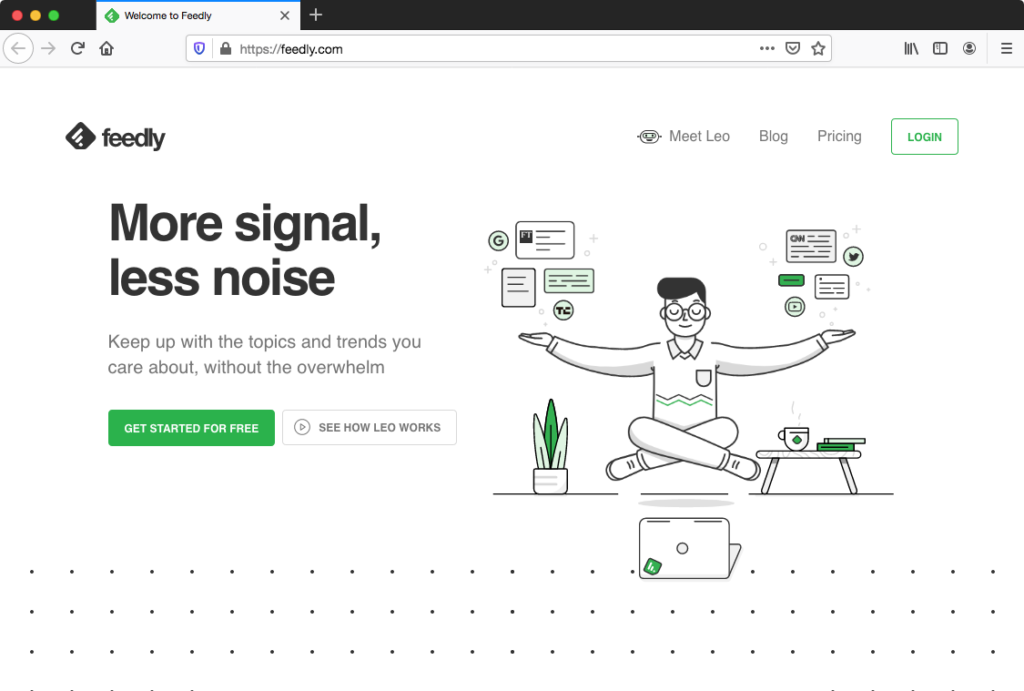
アカウント作成
新規アカウントを作成して利用するには「Continue with Feedly」をクリックします。Googleアカウントを持ってればそちらでログインすることもできます。
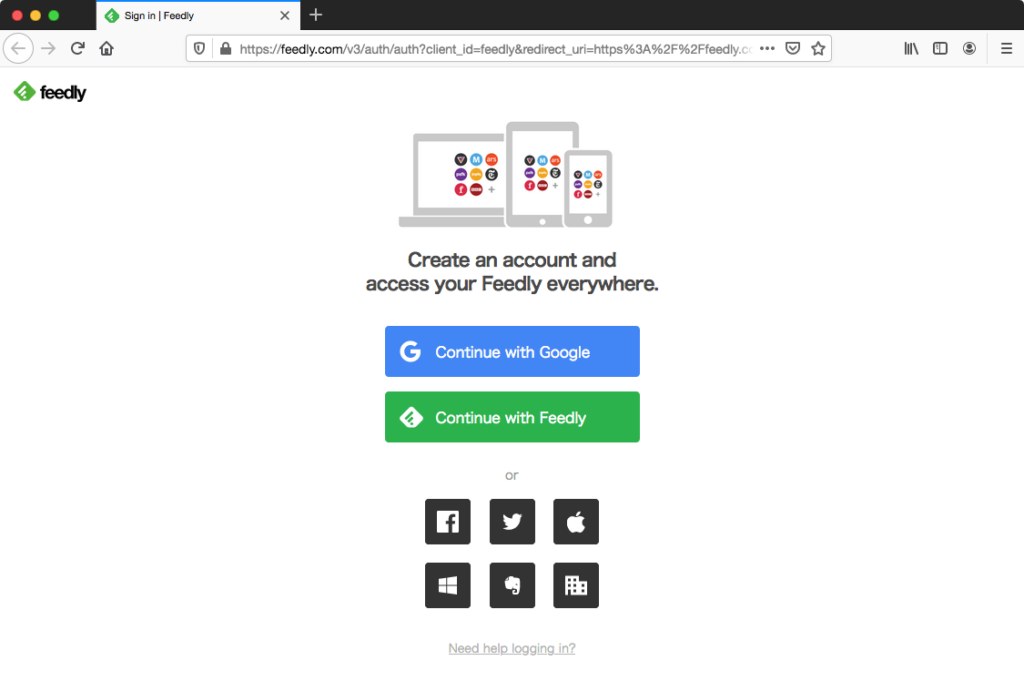
ブログ・ウェブサイトを登録
アカウントの作成が完了すると自動的にログインし、以下のような画面が表示されます。
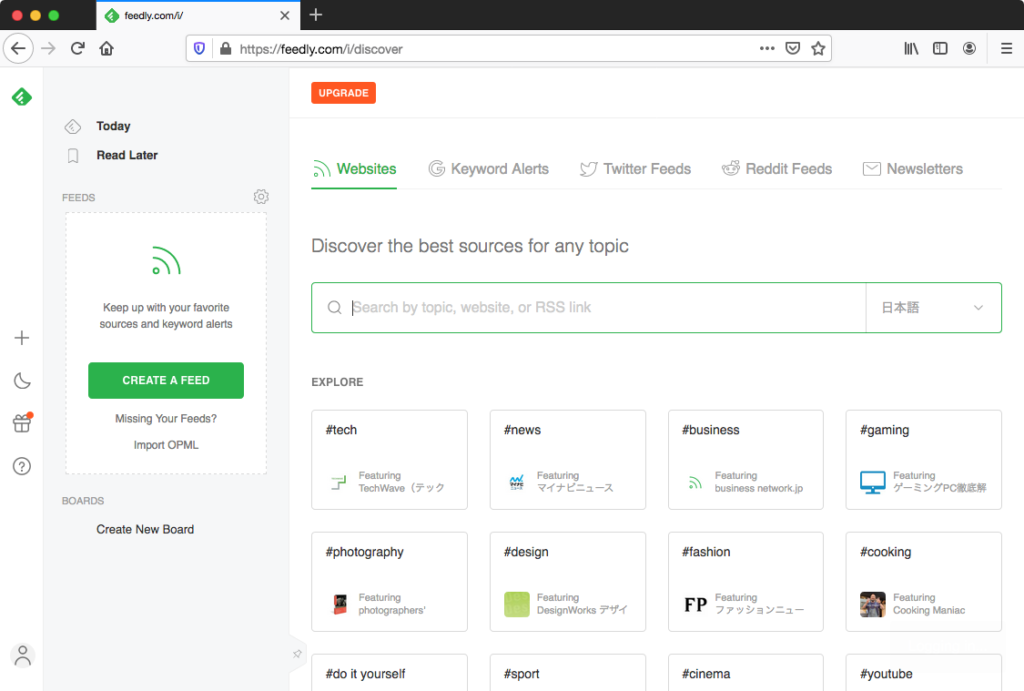
画面中央の入力ウィンドウに登録したいウェブサイトのURLを入力すると、ウェブサイトの概要が表示されるので、「FOLLOW」ボタンをクリックし、続けて「NEW FEED」をクリックします。
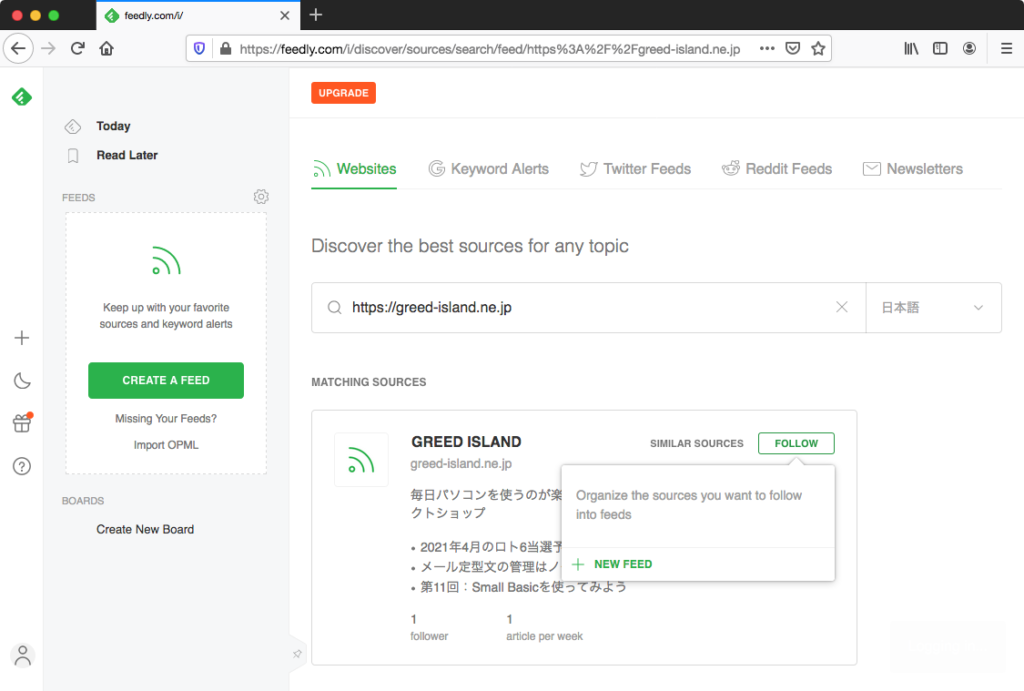
Feed nameの入力が求められます。これは登録したウェブサイトをグループ分けするためのカテゴリのようなものなので、任意の名前を入力します。ここでは「Software」としました。入力したら「CREATE」をクリックすると登録が完了します。
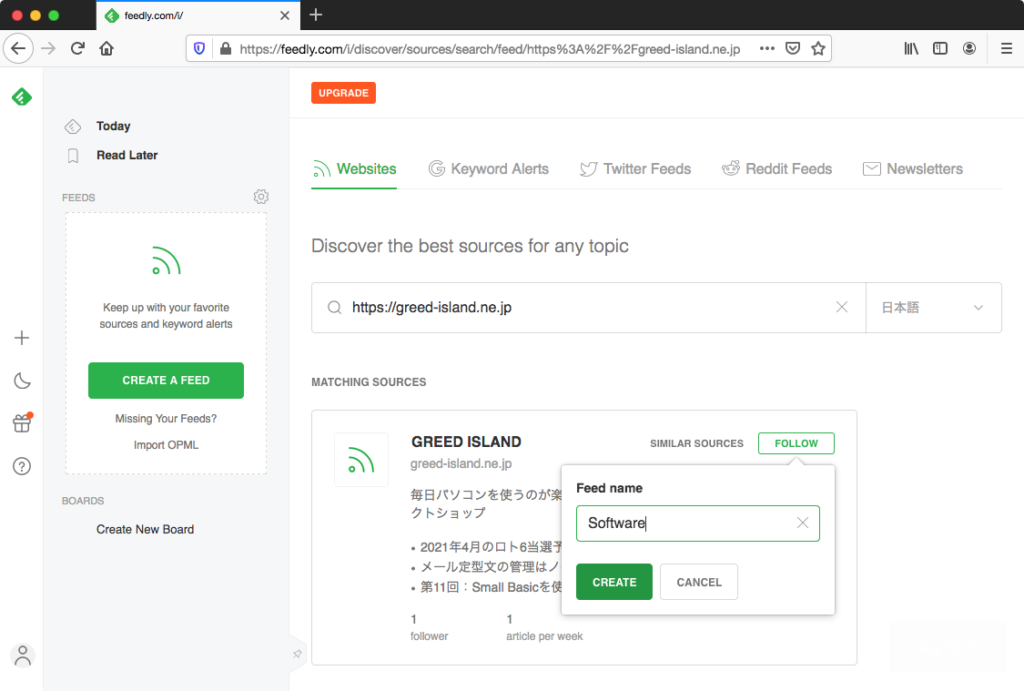
同じ手順で他のお気に入りサイトも登録していきます。
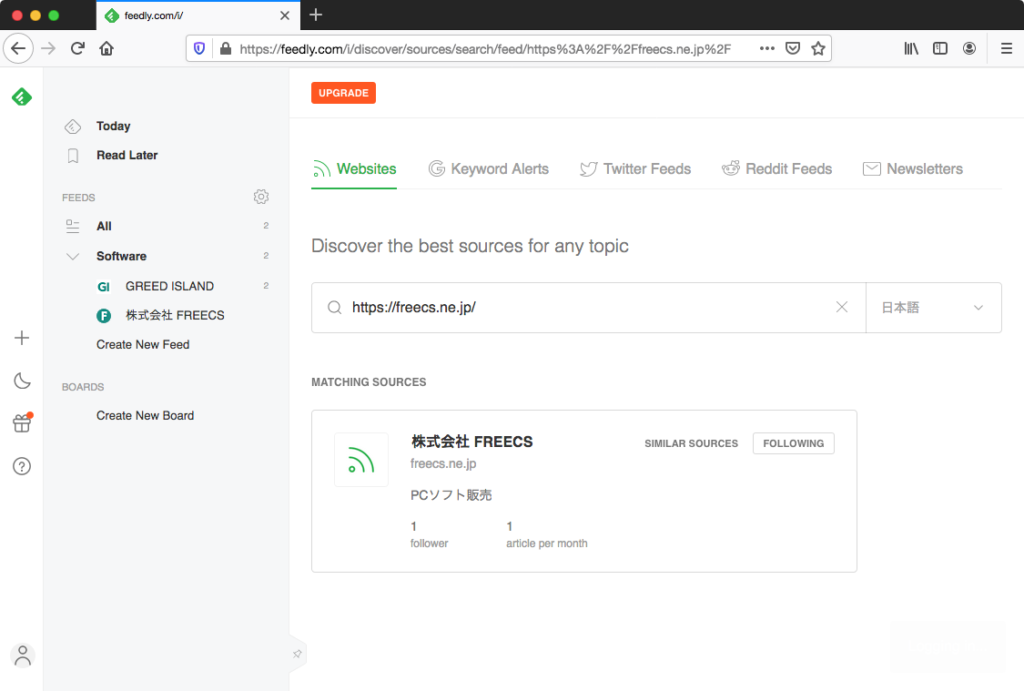
新着記事を読む
左のメニューの「Software」をクリックすると登録したサイトが新着順に一覧表示されます。表示形式は4種類あり、右上のアイコンから変更できます。
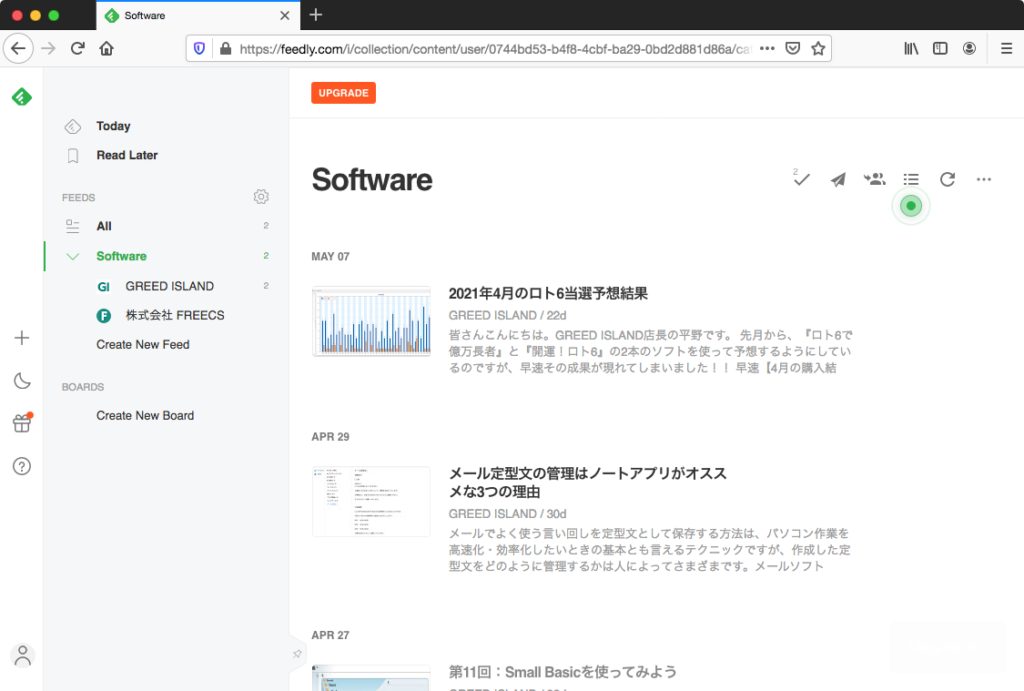
Title-Only View(タイトルのみ表示)
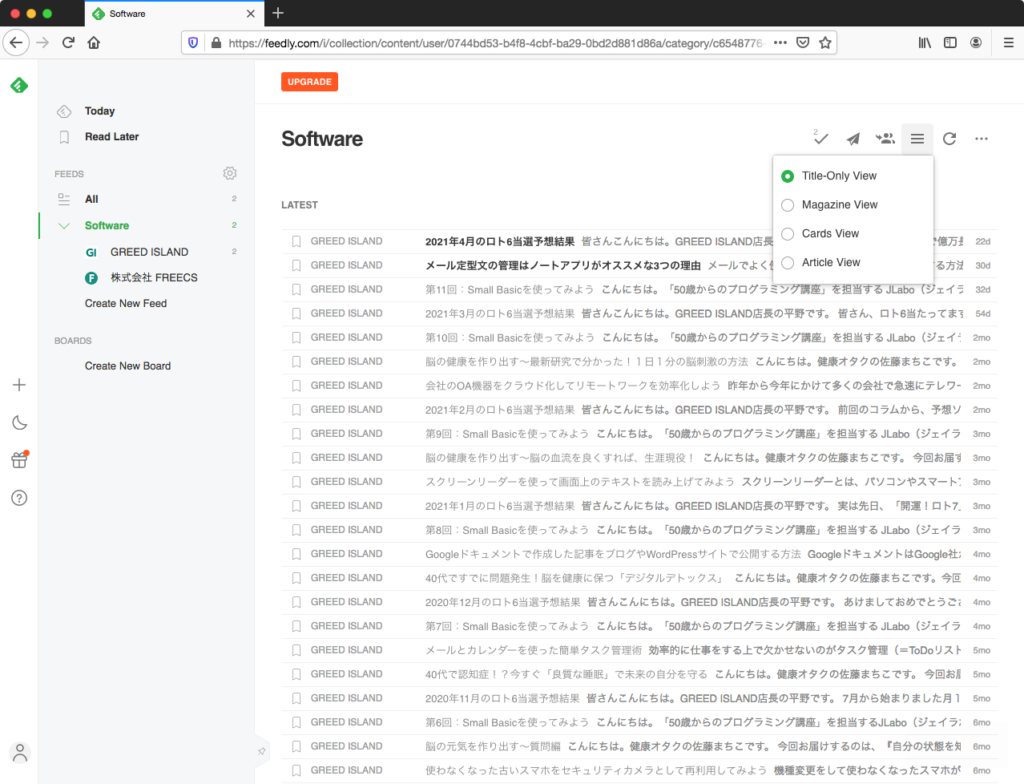
Magazine View(縦に並べて表示)

Cards View(タイルビューで表示)
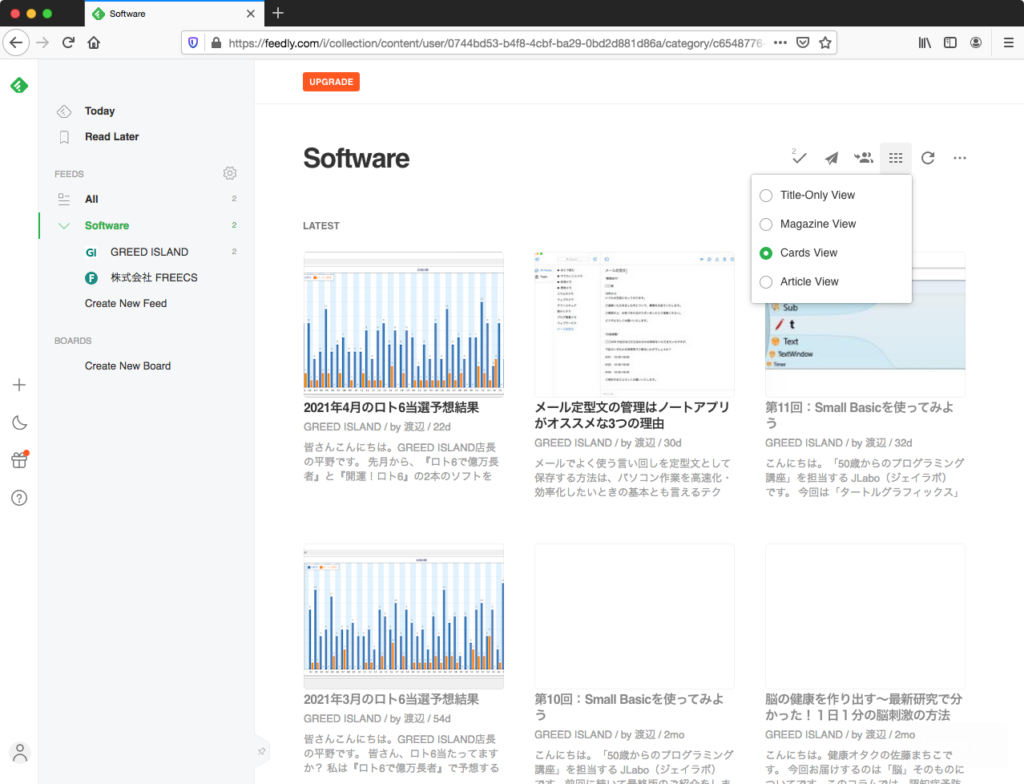
Article View(全文を表示)
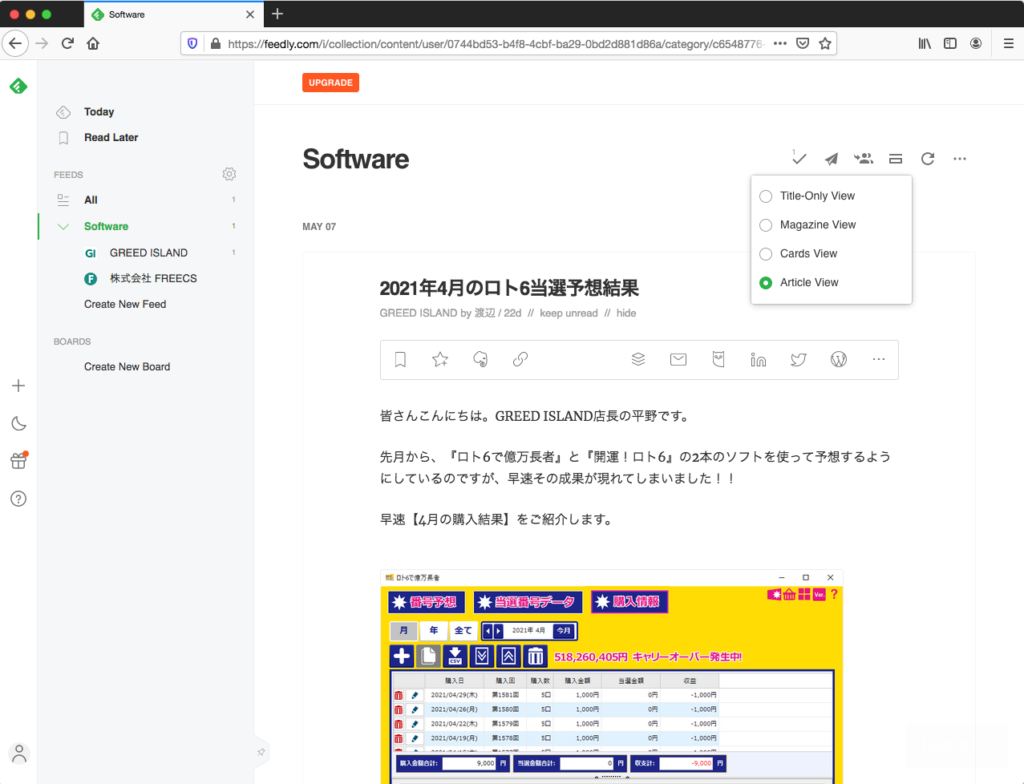
個人的には、Magazine View(縦に並べて表示)が一番見やすくて気に入っています。Cards Viewも画像付きで一覧表示できてわかりやすいのですが、横方向と縦方向の視線移動を繰り返すので少し疲れる気がします。
後で読みたいときに便利な「Read Later」
特に気になった記事や後でじっくり読みたい記事があるときは、右上の「Read Later」をクリックしましょう。記事が保存され、メニューの「Read Later」からまとめて読めるようになります。
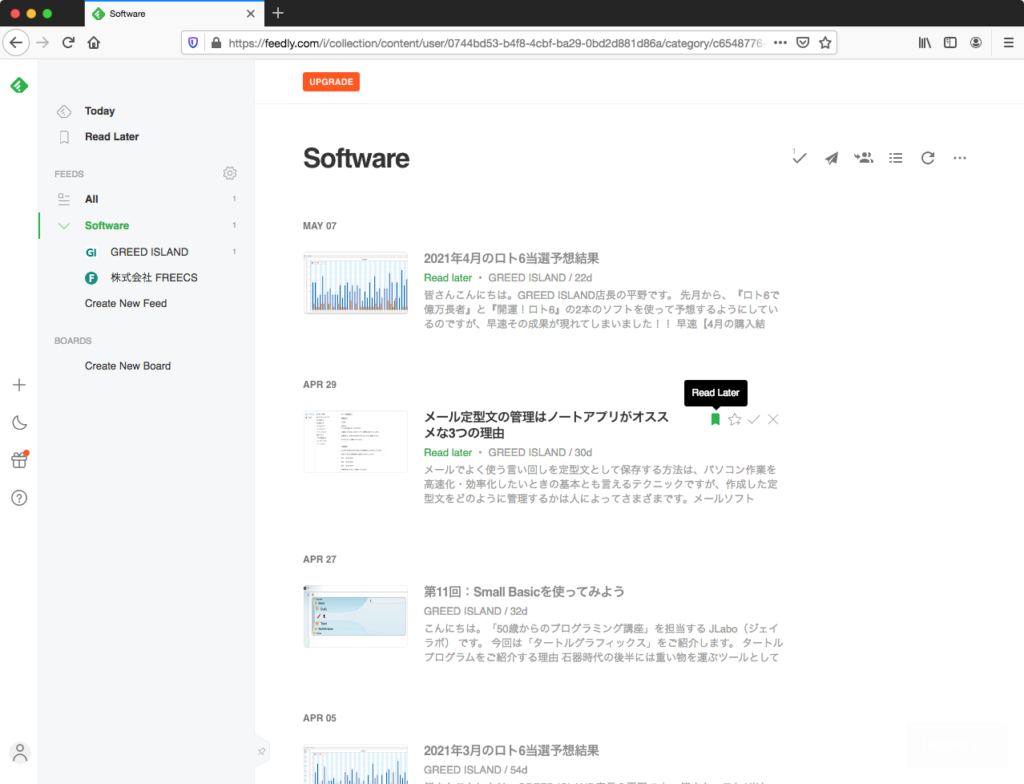
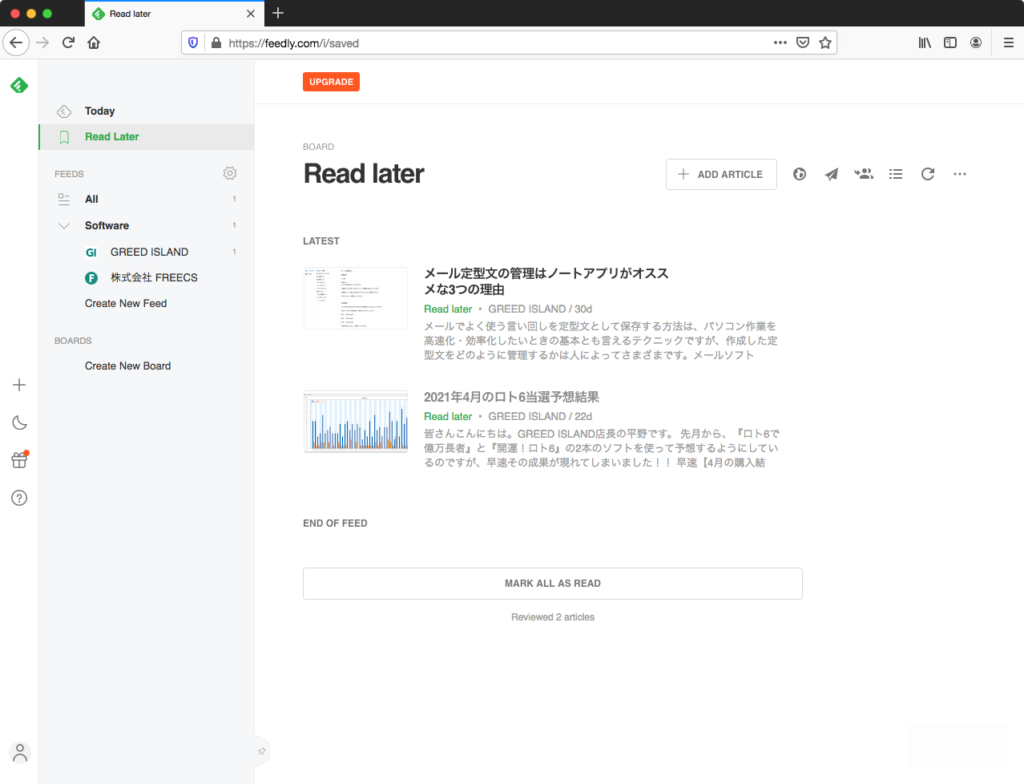
その他のフィードリーダー
フィードリーダーは「Feedly」以外にも「Reader」や「Inoreader」など、いろいろなものがありますが、細かい機能が異なるものの基本的にできることはどれも同じです。慣れてきたらいくつか使ってみて、自分が使いやすいと思うサービスを利用するとよいでしょう。
余談ですが、以前はGoogleから提供されていたRSSリーダー「Googleリーダー」があり、Googleアカウントで利用できるため使いやすかったのですが、残念ながら2013年にサービスを終了してしまいました。
まとめ
フィードリーダー「Feedly」を使ってブログやウェブサイトの新着記事を確認する方法を紹介しました。
お気に入りのブログをまとめてフィードリーダーに登録しておけば、わざわざページを訪問しなくても更新情報がわかるので、お気に入りのページの新着記事を短時間で効率的にチェックしたい方は一度使ってみてください。


